Maison >Problème commun >Comment créer une version grise d'un nouveau volume fractionné sur un disque Win10
Comment créer une version grise d'un nouveau volume fractionné sur un disque Win10
- PHPzavant
- 2023-07-02 08:13:092990parcourir
0Win10 disque que faire avec les nouveaux rouleaux cross-zone ? parfois nous disque dur S'il y a plusieurs espaces inutilisés sur le disque, nous pouvons les combiner et les placer dans un volume logique, afin que l'espace sur plusieurs disques durs puisse être utilisé plus efficacement. Il s'agit d'un volume fractionné. Cependant, certains internautes ont déclaré que leur système Win10 avait des problèmes lors de la création d'un nouveau volume fractionné sur le disque. Que s'est-il passé ? Comment créer un nouveau volume fractionné ? L'éditeur ci-dessous vous apprendra la bonne méthode pour créer un nouveau volume inter-zones.
Étapes de la solution grise pour créer un volume fractionné sur un disque Win10 
Ensuite, la raison pour laquelle le volume fractionné ne peut pas être grisé peut être due aux facteurs suivants : 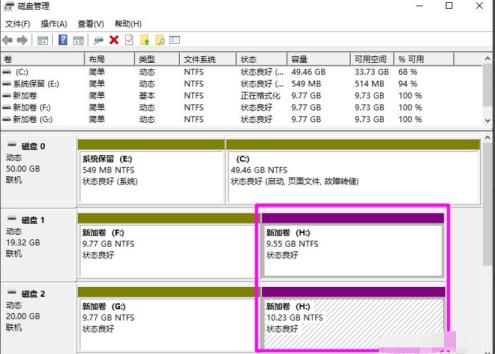
2. Cliquez avec le bouton droit sur l'espace disque [Non alloué] sur lequel vous souhaitez créer un volume fractionné et sélectionnez [Nouveau volume fractionné]. 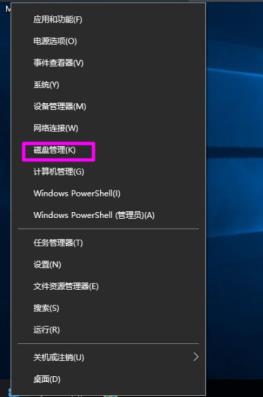
3. Vous entrerez ensuite dans l'assistant [Nouveau volume fractionné], cliquez sur [Suivant] pour continuer. 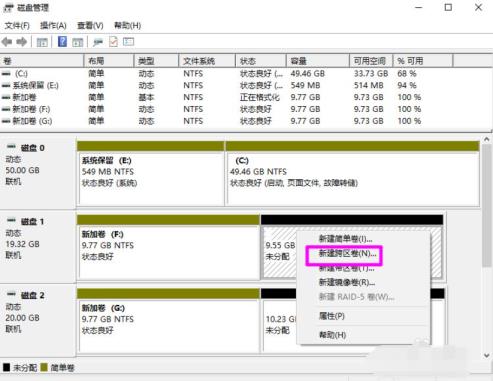
4. Vous verrez l'espace disponible sur d'autres disques pouvant être utilisés sur la gauche. Cliquez sur le bouton [Ajouter] pour l'ajouter à la liste [Sélectionné]. 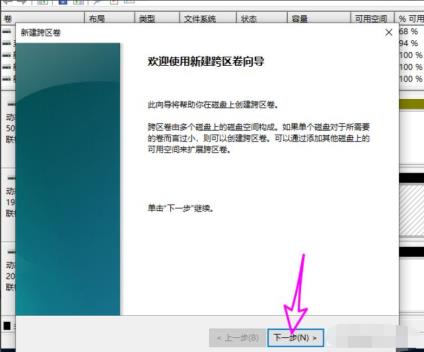
5. Pour chaque disque nouvellement ajouté, vous pouvez définir la taille de l'espace disque utilisé par le volume fractionné ci-dessous. Après avoir défini la taille, cliquez sur [Suivant]. 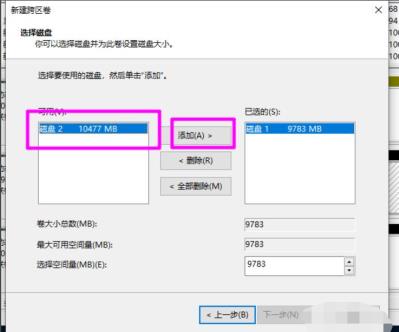
6. Ajoutez ensuite un symbole de lecteur au volume fractionné et cliquez sur [Suivant]. 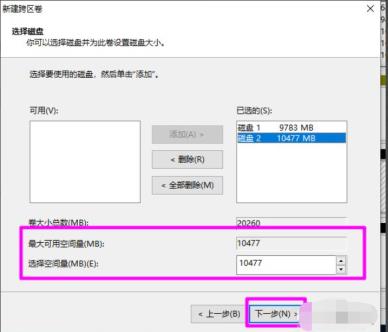
7. Définissez le système de fichiers du volume fractionné Seul le système de fichiers NTFS peut être utilisé, cliquez sur [Suivant]. 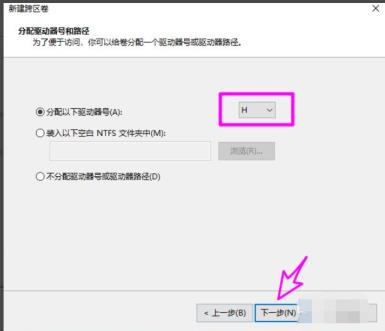
8. Une fois que tout est configuré, cliquez sur [Terminer] pour démarrer la tâche de création d'un volume fractionné. 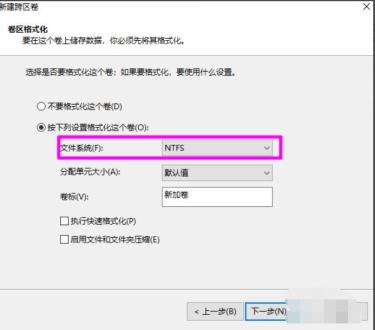
9. Attendez que la mise en place soit terminée comme indiqué sur l'image ci-dessous. 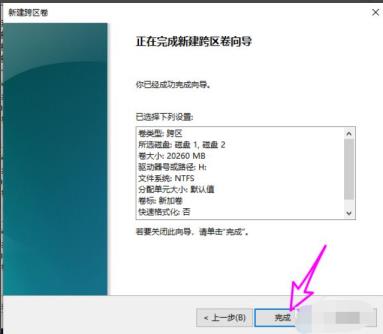
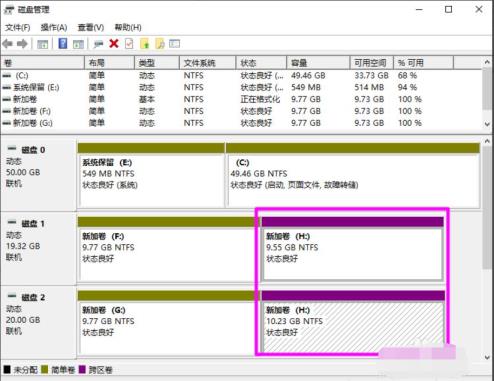
Ce qui précède est le contenu détaillé de. pour plus d'informations, suivez d'autres articles connexes sur le site Web de PHP en chinois!

